
Det är dags att påminna befintliga OSX-användare och hjälpa nya lärarbytare hur man tar skärmdumpar på Mac. Inom Apple-operativsystemet har vi ett komplett paket med möjligheter att ta skärmdumpar.
Att ta skärmdumpar är en av de vanliga uppgifterna lärare allt fler arbetar med presentationer, skapar anteckningar för studenter eller utvecklar uppgifter för dem på inlärningsplattformar. Det är bra att skapa dessa multimedia textmaterial med stöd av bilder.
Oavsett om vi vill ta en skärmdump av ett fönster, en del av skärmen eller hela skärmen, det finns olika tangentbordskombinationer som du borde veta och som vi kommer att beskriva nedan. Efter denna handledning kommer du säkert att bli expert och veta hur du använder detta kraftfulla verktyg som ingår i OS X till skrivskärm på Mac.
Hur man tar en skärmdump av hela skärmen
till fånga hela Mac-skärmen Utan att utesluta någon zon finns det en tangentkombination som gör denna specifika uppgift:

- Kommando (cmd) + shift-tangent (Shift) + 3
Efter att ha tryckt på genvägen, en fil skapas på vårt skrivbord med hela skärmdumpen
Fånga ett visst område på OS X-skärmen
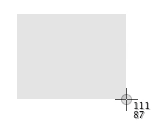
Om det vi vill ha är ta en skärmdump av en viss del av skärmen, är kombinationen av knappar för att trycka mycket lik den föregående, förutom att vi måste trycka på siffran 4 istället för 3:
- Kommando (cmd) + shift-tangent (Shift) + 4
Efter att ha tryckt på dessa tangenter samtidigt på tangentbordet ser du att markören ändras och tillåter oss välj det specifika området för gränssnittet som vi vill göra skärmdumpen på.
En detalj i detta alternativ är att vissa siffror som anger storleken i pixlar som fångsten kommer att ha av skärmen.
Det finns också andra coola knep i det här läget att fånga skärmen:
- Genom att trycka på mellanslagstangenten gör vi en fånga ett öppet fönster eller program, genererar en fin skugga runt gränssnittet i den slutliga bilden.
- Genom att trycka på shift-tangenten, vi blockerar vertikal eller horisontell rörelse när du flyttar markören.
Fånga ett fönster i OS X
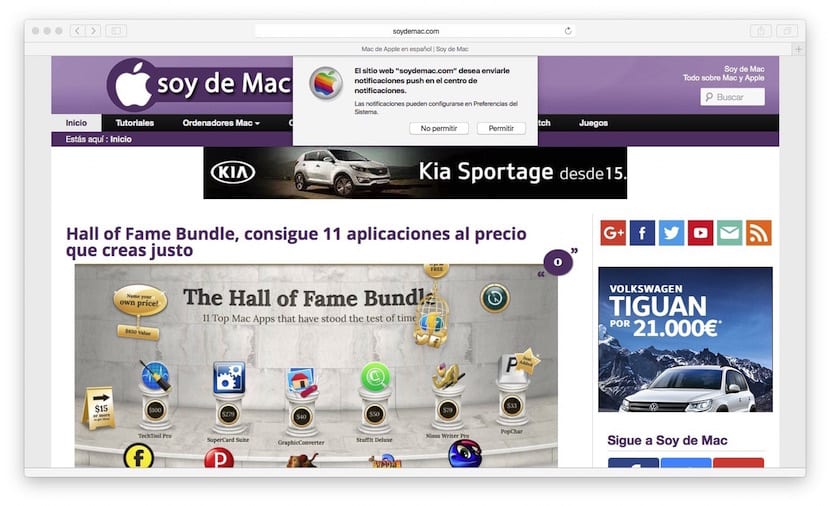
Även om vi har nämnt det i föregående fall kommer vi att förklara bättre hur man tar en skärmdump av ett visst fönster på Mac. Först och främst, tryck på följande tangentkombination för att aktivera skrivskärmsläget:
- Kommando (cmd) + shift-tangent (Shift) + 4
När muspekaren förvandlas till ett kors trycker vi på mellanslagstangenten och det ser vi nu dess form har blivit en kameras av bilder. Nu har vi två alternativ:
- Placera muspekaren över fönstret av vilka vi vill få en skärmdump. När vi väl är placerade trycker vi på Magic Mouse-knappen och filen med skärmdumpen kommer till ditt skrivbord.
- Tryck på Escape-tangenten om vi ångrar det och vi vill inte skriva ut fönster.
Ta en timer-skärmdump
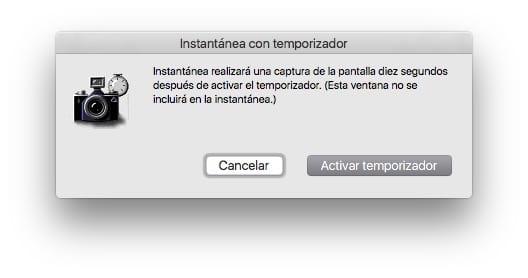
Om det du vill är ta en timerfångare, det är också möjligt. I det här fallet måste du öppna applikationen "Snapshot" som du hittar i Applications> Utilities.
Högst upp på menyn ser du att det finns alternativet "Capture" att göra det med en timer. I detta fall är en tid inställd 10 sekunder för att ta skärmdumpen av gränssnittet.
Fler saker att veta om skärmdumpar på Mac
Alla inspelningar sparas på samma sätt läge som finns på skrivbordet och formaterat .png. Dessutom, om vi lägger till tangenttryckningen till de tre tangentkombinationerna ctrl, kommer resultatet inte att sparas på skrivbordet men kommer att kopieras till Urklipp att kunna fästa det direkt där det behövs.
Hittills är allt perfekt, men om vi utgår från idén att ta dessa bilder är den hastighet som vi gör dem förlorar det sin effektivitet när det sparas på skrivbordet och uppåt i .png-format. Det mest normala, när det gäller lärare, är att de behöver dem . Jpg eller till och med i format .pdf och att de lagras på en specifik plats. Om detta är ditt fall har vi också en lösning, den här gången, inte ges av systemet utan genom en mycket användbar och gratis applikation som är Spara Screenie.
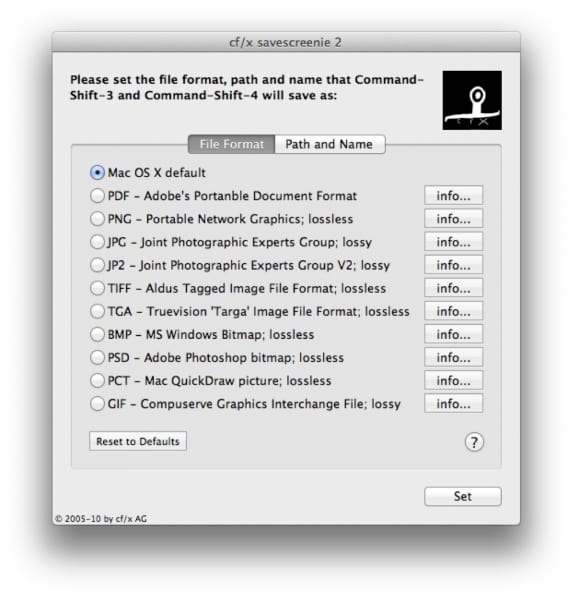
Med det kan du ändra beteende från OSX-skärmdumpverktyget på din fritid och konvertera ett redan snabbt verktyg till ultrasnabbt eftersom det låter dig ändra autosparaformat, plats och till och med det generiska namn med vilket inspelningarna sparas. Det behöver inte sägas att vi kan återgå till systemets standardkonfiguration när vi vill.
Sedan lämnar vi dig kvar fler knep för det här verktyget ingår i OS X och det erbjuder så många möjligheter:
Ta skärmdumpar på andra Apple-enheter
Vi utnyttjar detta inlägg inriktat på skärmdumpar för att berätta hur vi kan få en skärmdump på andra Apple-enheter:
- Ta skärmdumpar på Apple Watch
- Spela in på video vad som händer på din iOS-enhet
- Så här tar du bilden på en Apple TV från Mac
Jag förklarar vikten av skärmdumpar för alla som startar på Mac, efter sex månader frågar jag dem varför de inte skulle lämna Mac och de säger till mig "Jag kan inte leva utan skärmdumpar."
Det är så här, det är något så enkelt att göra att vi alla älskar det.
Jag har en mapp som heter "fångar" och inuti en för varje år, för närvarande 2013 med nästan 300 tagningar. Jag konverterar dessa till JPG-filer och laddar upp dem till den privata FTP-servern med tanken att kunna komma åt dem från vilken dator som helst, oavsett om Mac eller inte.
Skickar du en vänförfrågan på FaceBook? Fånga med datum / tid och ta ut den: s
Skål.
Sanningen är att jag också initierar många kollegor och de säger samma sak. Med vänliga hälsningar!
Detta verktyg kommer att vara mycket användbart för mig. Det är sant att lärare behöver ta skärmdumpar snabbt.
Jag hoppas att du med Savescreenie-programmet förbättrar dina fångster! Tack!
När jag tar bilderna och skickar filen som en bilaga gör den som tar emot den med mycket låg kvalitet och storlek.
Vet någon hur man kan förbättra fångstens kvalitet?
tack så mycket
Jag kan inte ta en skärmdump med styrplattan. Innan uppdateringen om jag gjorde det kommandot plus shift-tangenten plus siffran 4 och ett snabbt dubbelklick på styrplattan men nu kan jag inte, inte med ett klick, inte med två. Jag kan bara göra det med musen och jag är inte riktigt ett fan av musen. Kan någon hjälpa mig?